Annonse
Det er mange grunner til at noen velger å gjøre det klipp av Google-ledningen Hvordan bruke Android uten Google: Alt du trenger å viteVil du bruke Android uten Google? Ingen Google, ikke noe problem. Her er en guide for å gå gratis på Android-enheten din for å gjenvinne personvern. Les mer . Kanskje foretrekker du å gå open source-ruten eller har bekymringer for personvern 8 Søk-triks som fungerer på DuckDuckGo, men ikke på GoogleGoogle Søk er konge. Men DuckDuckGo har tjent en lojal tilhenger etter. Den har noen uvanlige funksjoner som til og med Google ikke har. Les mer som presser deg til finn Google-alternativer 6 mest populære e-postleverandører bedre enn Gmail og Yahoo MailHver gratis e-postleverandør oppført her tilbyr forskjellige fordeler, og alle disse e-posttjenestene er populære valg. Les mer . Uansett hva grunnen din er, er det første skrittet å gå bort fra alle tingene Google er å slette Google- eller Gmail-kontoen din.
Google gir brukerne to enkle alternativer for å slette kontoer.
Det første alternativet er å slette bare Gmail-kontoen din. Hvis du velger å gjøre dette, må du ha en annen e-postadresse tilgjengelig for å fortsette med Google-tjenester tilknyttet Gmail-kontoen din, for eksempel Google Drive og Kalender. Denne e-postadressen kan ikke være en Gmail-adresse.
Det andre alternativet er å slette hele Google-kontoen din helt. Denne skjærefilmen dreper tilgangen til alle Google-produktene som krever konto.
Metodene nedenfor er ganske nær løsninger med ett klikk. Google gjør det ære for at det er ekstremt enkelt å slå av kontoer og tørke dataene dine for deg. Når det er sagt, er det et par ting du sannsynligvis vil gjøre i forberedelsene til prosessen.
Forbered deg på å slette kontoen din
La oss ta dette trinn for trinn.
Først: Tenk tilbake og oppdater nøye detaljer for kontoer som er koblet til Gmail-adressen din før du sletter den. Hvis du for eksempel bruker Gmail til bankkontoen din, vil du endre det før du kvitter deg med kontoen.
Sekund: Ta sikkerhetskopi av dataene dine. Det kan være bare Gmail eller hele Google-dataene dine. Hvis du ikke vil sikkerhetskopiere dataene dine, kan du hoppe til de neste seksjonene.
Men først, la oss laste ned dataene dine som er lagret på Googles servere.
- Logg deg på Google-kontoen du vil slette, og gå til din Kontoside. (Du kan også nå dette ved å klikke på profilikonet ditt øverst til høyre og velge Min konto.)

- Under Kontoer og preferanser klikk Slett kontoen eller tjenestene dine.

- Klikk Slett produkter og skriv inn passordet ditt når du blir bedt om det.

- Klikk på Last ned data link.

- Dataene som er tilgjengelige, kan omfatte kartdata, Google Drive-filer, Google Fotos bokmerker, kontakter og mer. Når du laster ned dataene dine, kan du selektivt velge hvilke produkter du vil henge på. Etter å ha valgt valget, klikk neste.
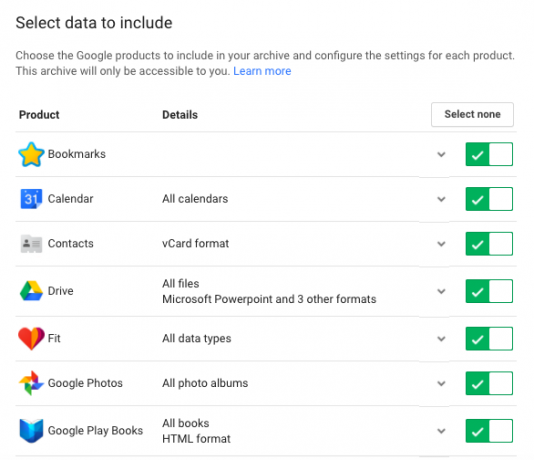
- Velg arkivformat (ZIP, TGZ eller TBZ) og maksimal arkivstørrelse. Du kan velge å lagre alle dataene dine i en stor zip-fil, men hvis du foretrekker å dele den opp i mindre filer, er det her du vil gjøre det valget. Den største tilgjengelige filstørrelsen er 50 GB og filer som er større enn 2 GB, komprimeres i ZIP64.
- Velg hvordan du vil motta arkivet: e-post, Google Drive, Dropbox eller OneDrive. (Hvis du velger å motta en lenke til de arkiverte dataene dine, har du en uke til å laste dem ned.

- Når du har valgt alle innstillingene, klikker du på Lag arkiv. Avhengig av hvor mye data som er i kontoen din - kan denne prosessen ta timer eller til og med dager.
Slett Gmail-kontoen din
Det er alltid lurt å lage en sikkerhetskopi. Men hvis du ikke vil eller sikkerhetskopien er fullført, kan du gå videre til følgende trinn:
- Logg deg på Gmail-kontoen du vil slette, og gå til din igjen hovedkontoside. Under Kontoer og preferanser klikk Slett kontoen eller tjenestene dine. Klikk Slett produkter og skriv inn passordet ditt når du blir bedt om det. Klikk på søppelikonet.
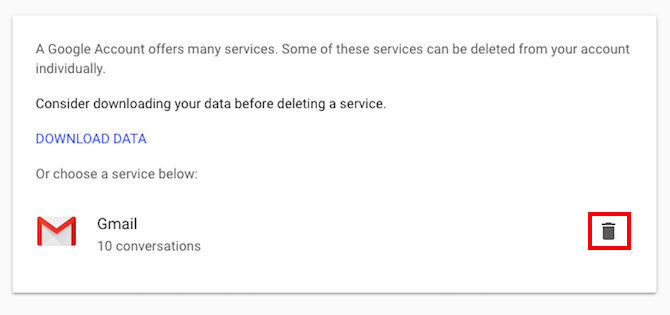
- Skriv inn en e-postmelding som du kan bruke med andre Google-produkter tilknyttet kontoen din, så raskt som mulig. Denne e-postadressen kan ikke være en Gmail-adresse. En bekreftelsesmail blir sendt til kontoen for å bekrefte eierskap. Gmail-kontoen din blir ikke slettet før den bekreftelseslenken er klikket. Skriv inn e-posten og klikk Send bekreftelses-e-post.
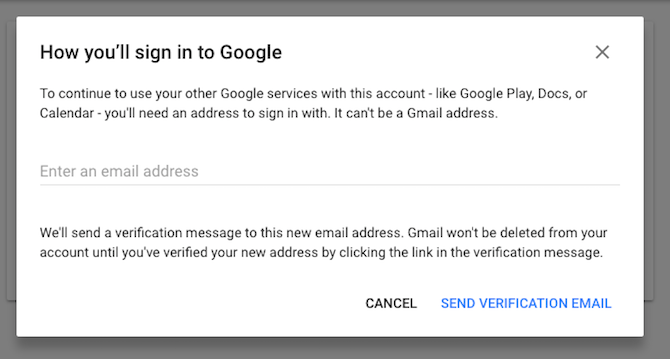
- Klikk på bekreftelses-e-postmeldingen, så ser du en melding med ytterligere detaljer om konsekvensene av kontosletting. Merk av i ruten som bekrefter at du vil slette e-postkontoen din, og klikk på Slett Gmail.

Slett Google-kontoen din
Hvis du heller vil kvitte deg med hele kontoen din og ikke ønsker å bruke noen Google-produkter i det hele tatt, vil du følge disse trinnene i stedet:
- Logg deg på Google-kontoen du vil slette, og gå til din Kontoside.
- Under Kontoer og preferanser klikk Slett kontoen eller tjenestene dine. Klikk Slett Google-konto og data og skriv inn passordet ditt når du blir bedt om det.
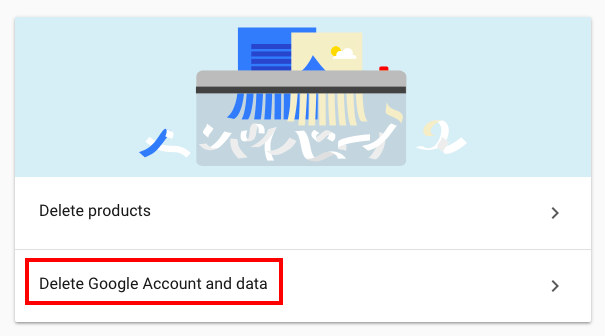
- Merk av i boksene som bekrefter at du erkjenner ansvaret for eventuelle ventende kostnader for betalte Google-tjenester og bekrefter at du vil slette kontoen din og dens data. Klikk på Slett konto knapp.
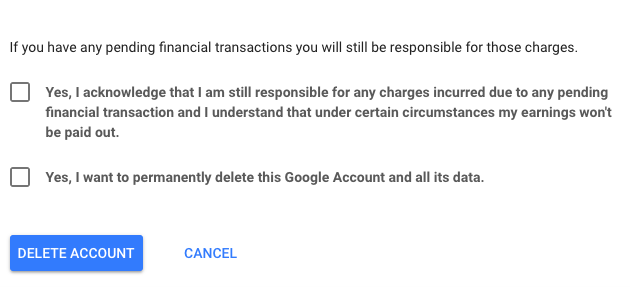
- En melding vil bekrefte at kontoen din er slettet. Denne meldingen inneholder også en kobling som lar deg gjenopprette kontoen din hvis du blir møtt med øyeblikkelig anger.
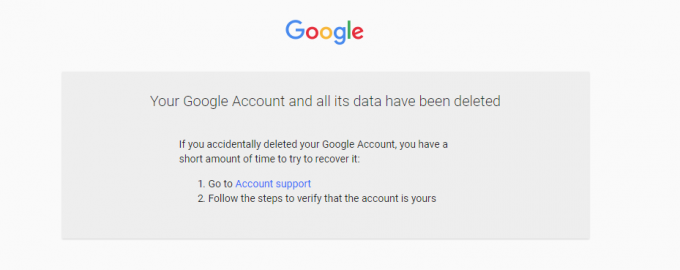
Gjenopprette kontoen din
Google gir deg et kort tidsvindu for å gjenopprette kontoen din. Det er ikke klart hvor lenge det vinduet er, men det sier at det tar to virkedager å slette og slette kontoene dine permanent.
Følg disse trinnene hvis du vil prøve en gjenoppretting:
- Gå til Kontosupport.
- Angi e-postadressen eller telefonnummeret som er knyttet til kontoen som ble slettet.
- Du får beskjed om at kontoen ble slettet. Klikk på lenken Forsøk å gjenopprette denne kontoen.
- Skriv inn en CAPTCHA med ledeteksten.
- Skriv inn det siste passordet du husker, og klikk på neste.
- Hvis kontoen din kan gjenopprettes, ser du en melding som bekrefter at du har gjenopprettet den slettede kontoen.
Hvis du kan gjenopprette kontoen din, bør du finne alle dataene dine som de er.
Bli kvitt andre kontoer
Ønsker du å gå enda lenger og kvitte deg med flere av online-kontoene dine? EN tjeneste som Deseat.me Slik sletter du webkontoer med ett klikkVil du slette de inaktive nettkontoer du har samlet inn de siste årene? Dette verktøyet kan gjøre det for deg. Les mer vil komme godt med. Det vil hjelpe deg med å finne kontoer du har registrert deg for, men har glemt alt om.
Det er andre nettsteder der ute som prøver å guide deg gjennom prosess for sletting av kontoer 3 ressurser for å slette dine uønskede online kontoerSlett ubrukte brukerkontoer for nettapper du har forlatt. Ikke legg igjen personlig informasjon i hendene på tjenester du ikke bruker. Finn ut hvordan du kan bli kvitt slike kontoer, og gjør det. Sletter imidlertid ... Les mer som Konto morderen som gir instruksjoner om hvordan du sletter kontoer på massevis av forskjellige online tjenester.
Med sosiale nettverk som Facebook og Twitter, hvis du ikke vil ta steget og slett kontoene dine Hvorfor er det så vanskelig å slette kontoer i sosiale medier?Du kan ikke bare gå til kontoinnstillingene, klikke på Slett og se profilen din forsvinne i en samling av nuller. Internett er veldig flinke til å huske ting. Les mer , kan du alltid vurdere deaktivering Hvordan deaktivere (eller slette) Facebook-kontoen dinHvis du trenger en pause fra Facebook, eller hvis du vil slutte å bruke den helt, kan du her deaktivere eller slette kontoen din. Les mer dem i stedet.
Har du tenkt på å slette Gmail- eller Google-kontoene dine? Gi oss beskjed om hvorfor og hvilken tjeneste du skal bruke i stedet i kommentarene.
Nancy er en forfatter og redaktør bosatt i Washington DC. Hun var tidligere Midtøsten-redaktør på The Next Web og jobber for tiden på en DC-basert tenketank på kommunikasjon og sosiale medier.


